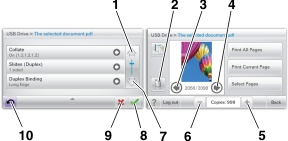
| Not: Ana ekranınız, simgeleriniz ve düğmeleriniz ana ekran özelleştirme ayarlarınıza, yönetici ayarlarına ve etkin yerleşik çözümlere bağlı olarak değişebilir. |
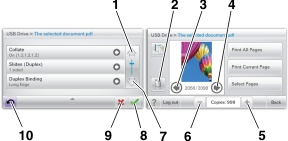
Dokunun | Bunun için | |
|---|---|---|
1 | Yukarı ok  | Yukarı kaydırın. |
2 | Klasörü sil | Seçtiğiniz dosyayı silin. |
3 | Sol ok  | Sola kaydırır. |
4 | Sağ ok  | Sağa kaydırır. |
5 | Sağ kaydırma artırma  | Artan sırada başka bir değere geçiş yapar. |
6 | Sol kaydırma azaltma  | Azalan sırada başka bir değere geçiş yapar. |
7 | Aşağı ok  | Aşağı kaydırır. |
8 | Kabul  | Bir ayarı kaydeder. |
9 | İptal  |
|
10 | Geri  | Bir önceki ekrana geri gider. |
Dokunun | Bunun için |
|---|---|
Çık  | Geçerli ekrandan ana ekrana çıkmanızı sağlar. |
Düğme  | Bir öğeyi seçer veya temizler. |
Özellikler | Açıklama |
|---|---|
Menü izleme yolu: Menüler > Ayarlar > Yazdırma Ayarları > Kopya Sayısı | Menü izleme yolu, her menü ekranının en üst kısmında bulunur. Bu özellik bir izleme aracı olarak hareket ederek geçerli menüye ulaşmak için gidilen yolu gösterir. Menüler içindeki tam konumu verir. Geçerli ekran Kopya Sayısı olduğu için bu seçeneğin altı çizili değildir. Kopya Sayısı ayarlanıp kaydedilmeden önce Kopya Sayısı ekranındaki altı çizili bir sözcüğe dokunursanız, seçim kaydedilmez ve varsayılan ayar haline gelmez. |
Katılım mesajı uyarısı | Bir katılım mesajı bir işlevi etkiliyorsa, bu simge görünür ve kırmızı gösterge ışığı yanıp söner. |
Uyarı  | Bir hata durumu oluşursa, bu simge görüntülenir. |